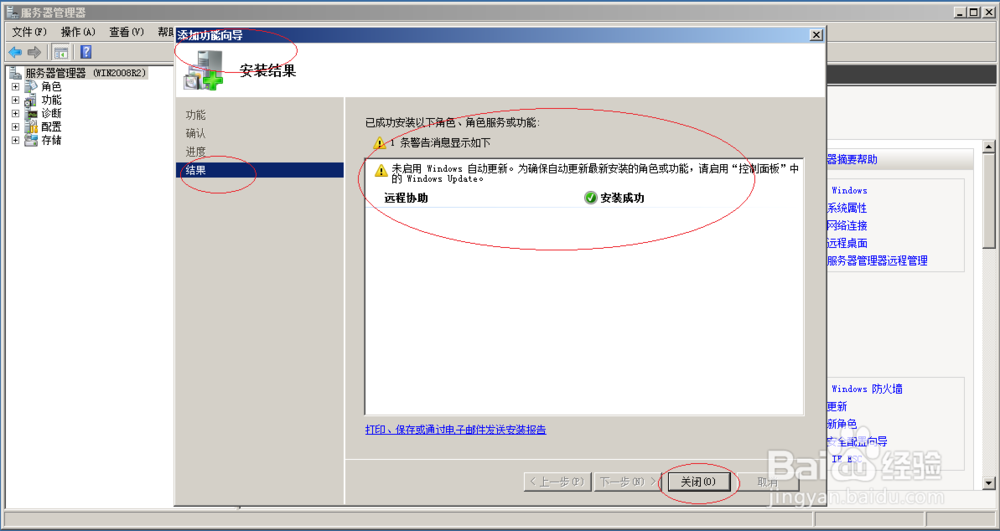1、启动Windows server 2008 R2操作系统,如图所示。点击任务栏"开始&孥恶膈茯quot;按钮,弹出开始菜单选择"所有程序→管理工具→服务器管理器"项。
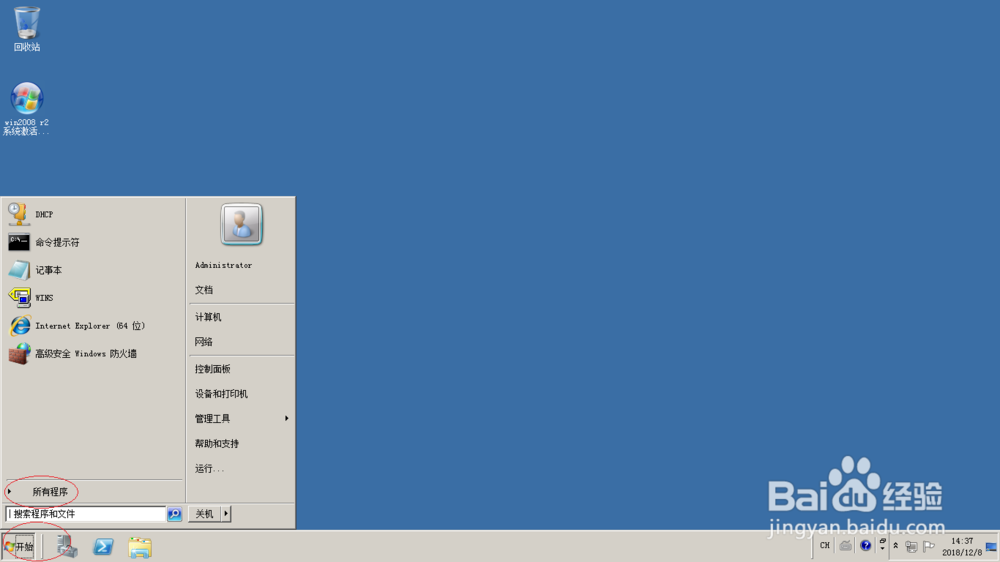

2、如图所示,唤出"服务器管理器"程序窗口。展开左侧树形目录结构,选择"功能"文件夹。

3、唤出"功能"选项界面,如图所示。点击右侧"添加功能"图标,下步将进行添加远程协助功能的操作。
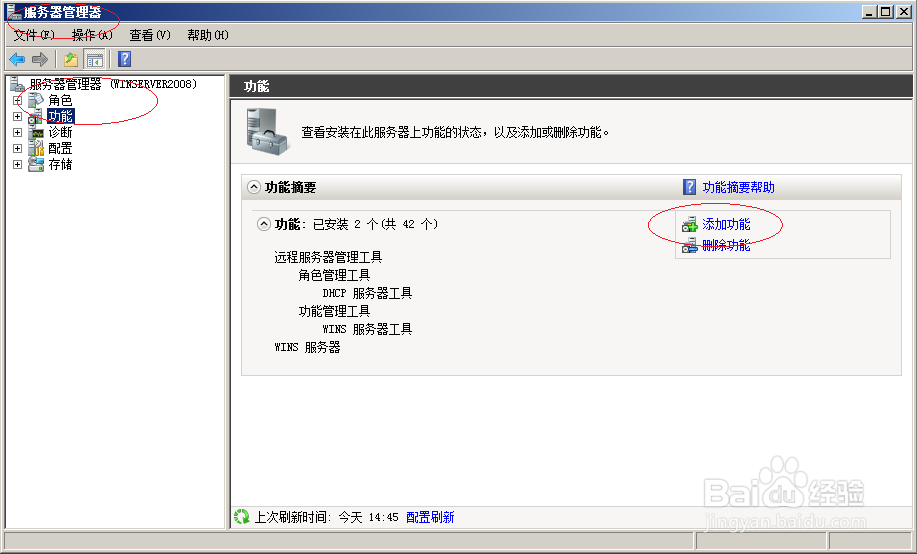
4、如图所示,弹出"添加功能向导争犸禀淫"对话框。勾选"远程协助"复选框,点击"下一步"按钮。
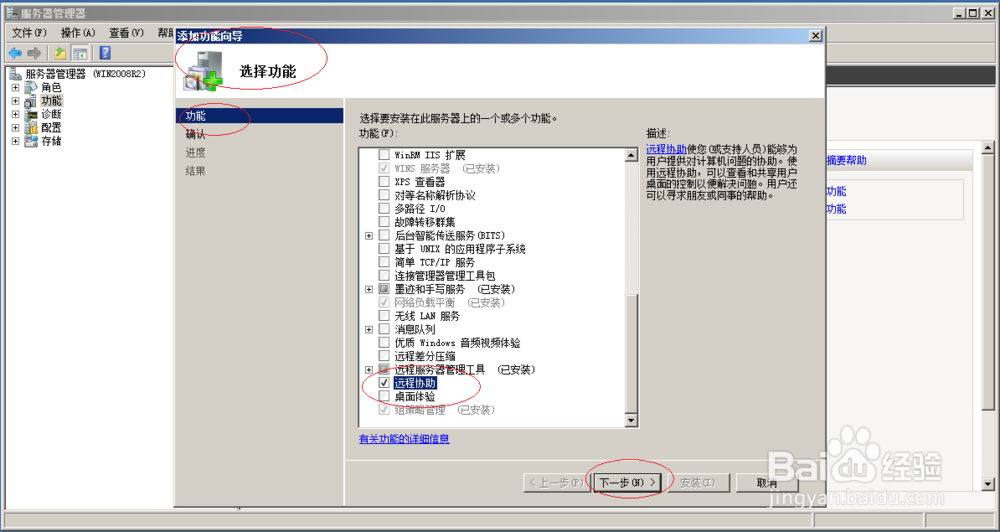
5、唤出"确认安装选择"选项界面,如图所示。点击"安装"按钮,正在安装以下角色、角色服务或功能。
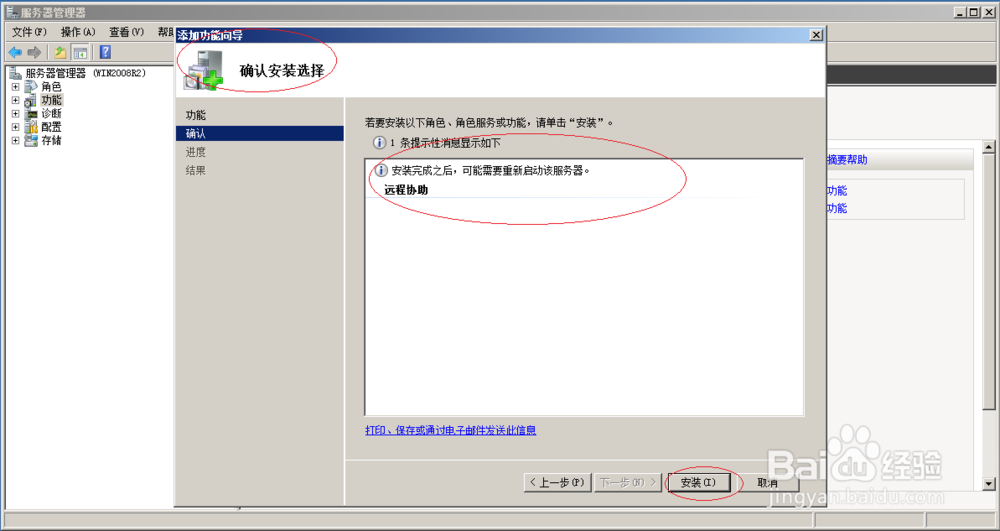
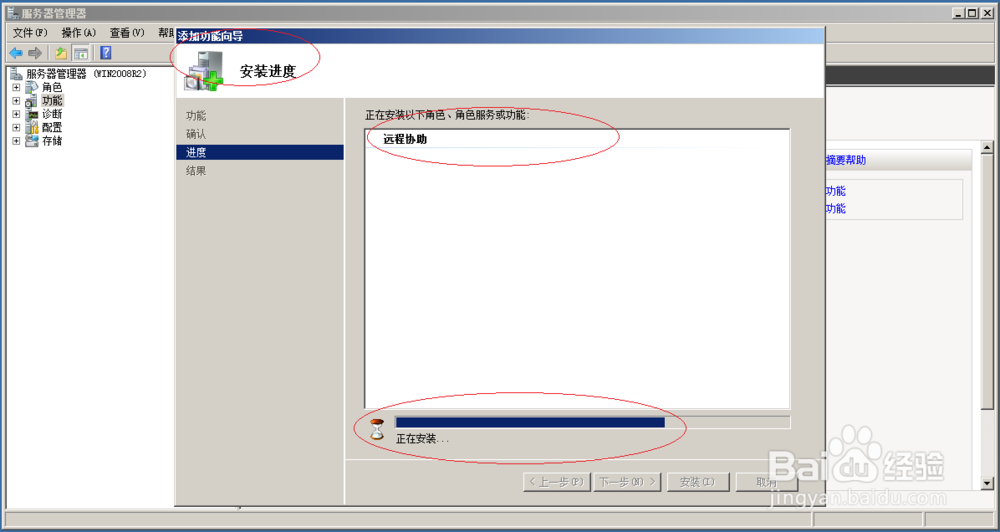
6、如图所示,完成添加远程协助功能的操作。本例到此结束,希望对大家能有所帮助。